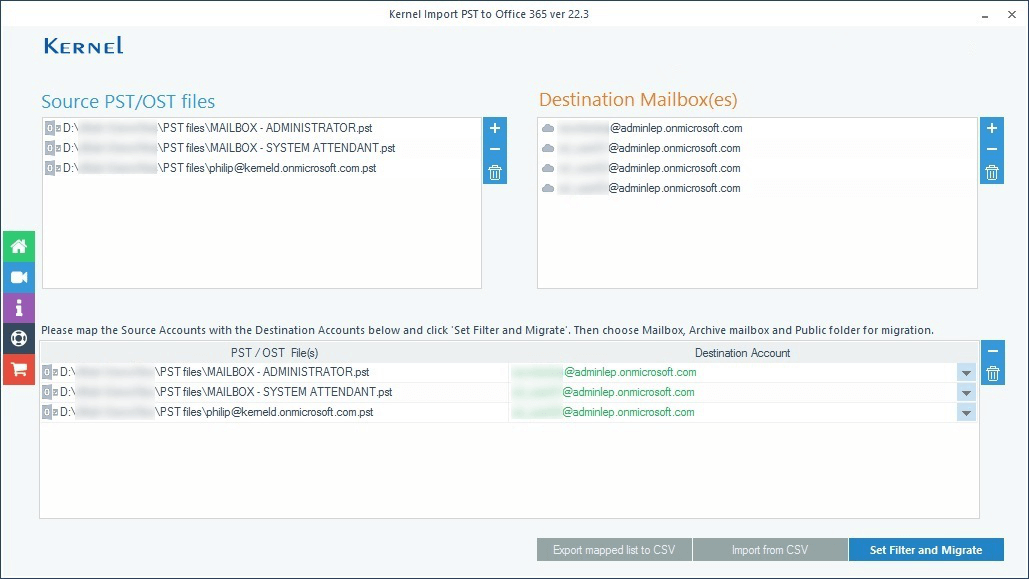Startscherm van Kernel Import PST to Office 365.
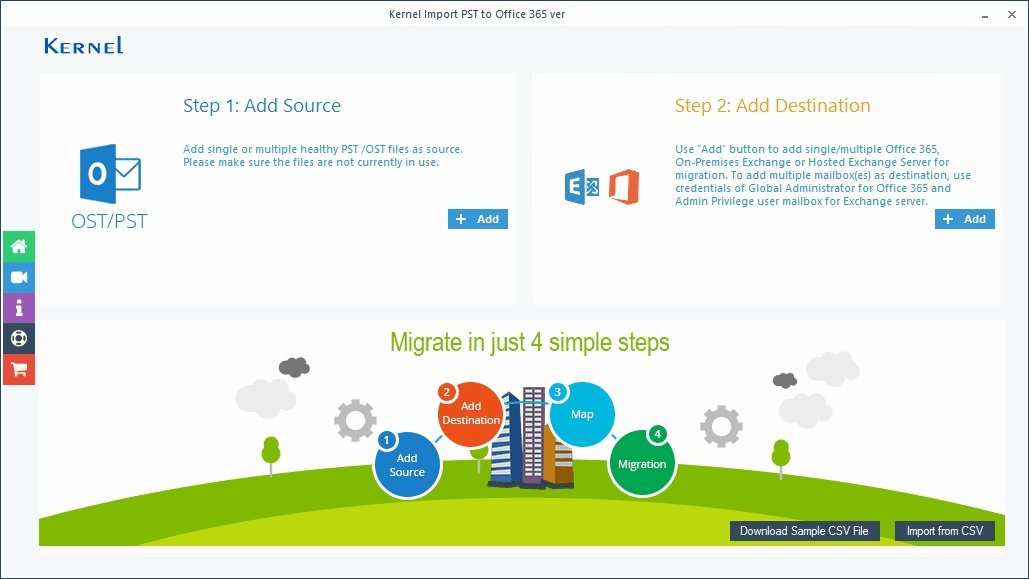
Blader door de PST/OST-bestanden die u wilt importeren. Klik op Toevoegen in het bestemmingsgedeelte.
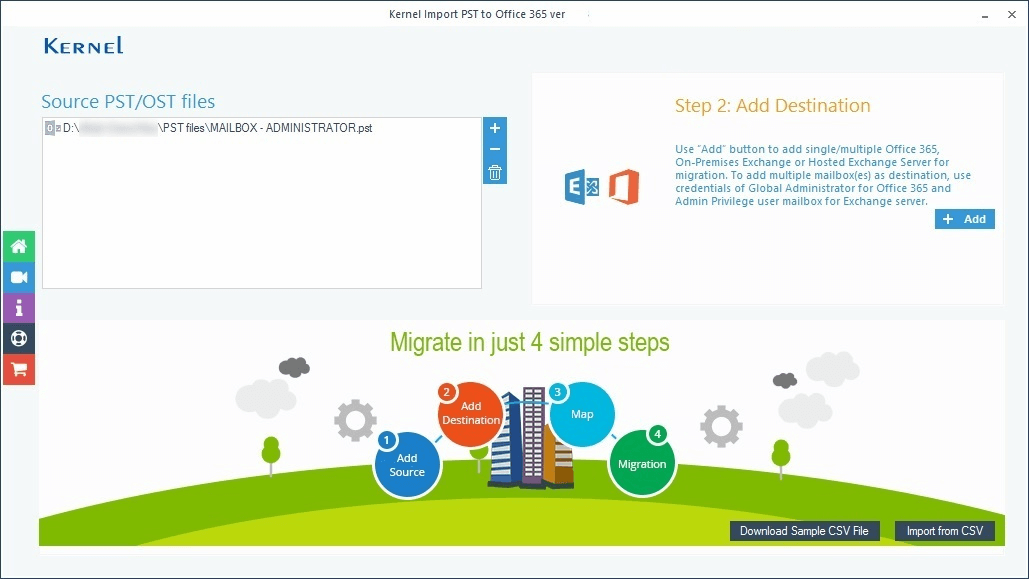
Kies inlogtypes.
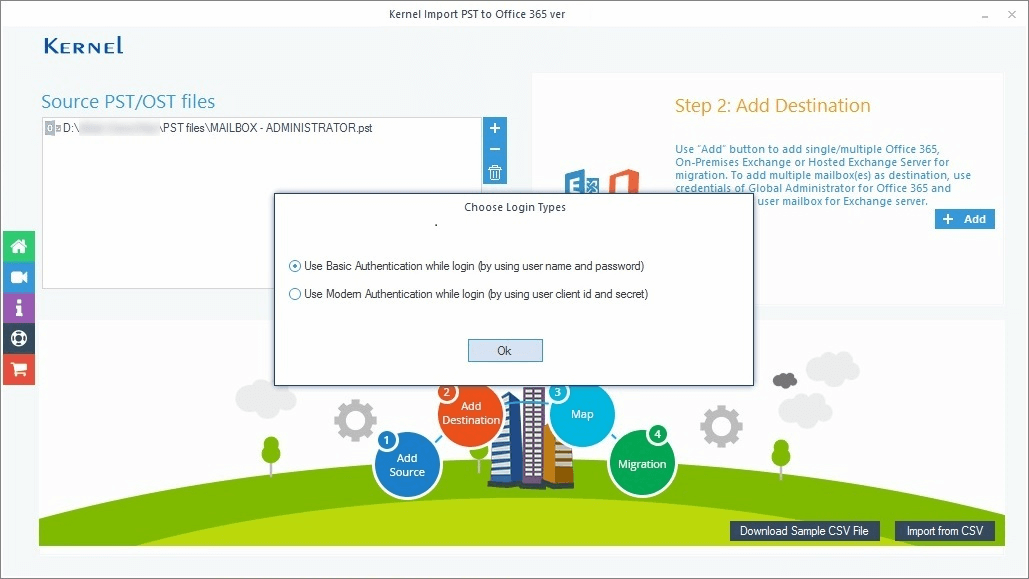
Voer bij basisverificatie Office 365-referenties in.
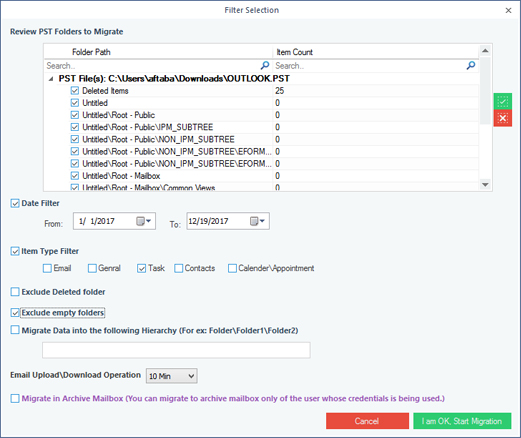
Voer de eenvoudige mapping uit tussen bron en bestemming.
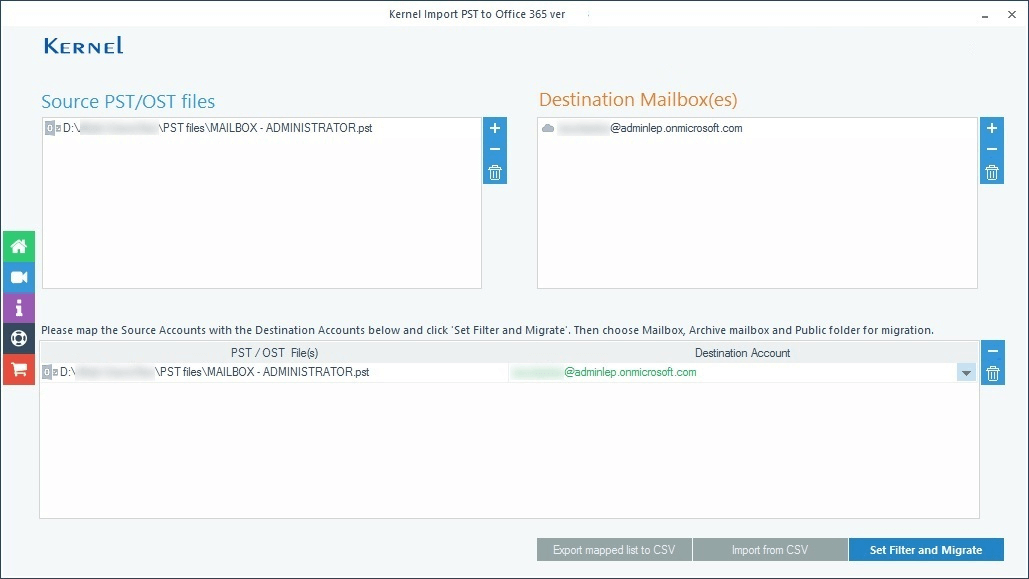
Choose between mailbox, public folder, and archive mailbox.
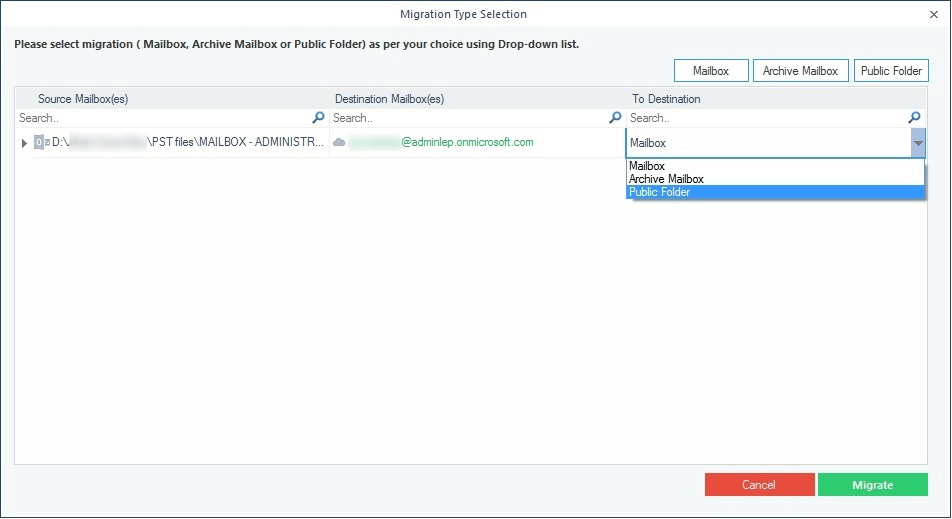
Pas alle filters toe op PST-brongegevens.
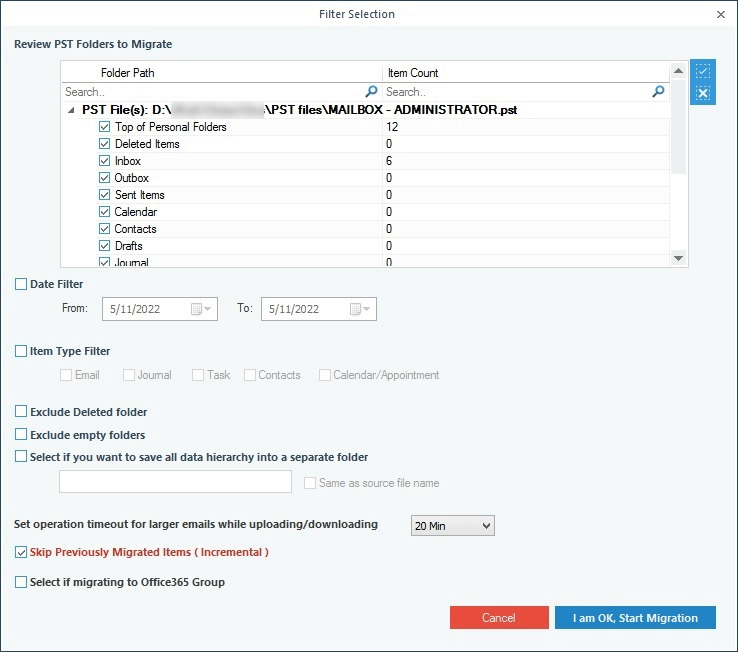
De gegevens worden snel geïmporteerd. Klik OK.
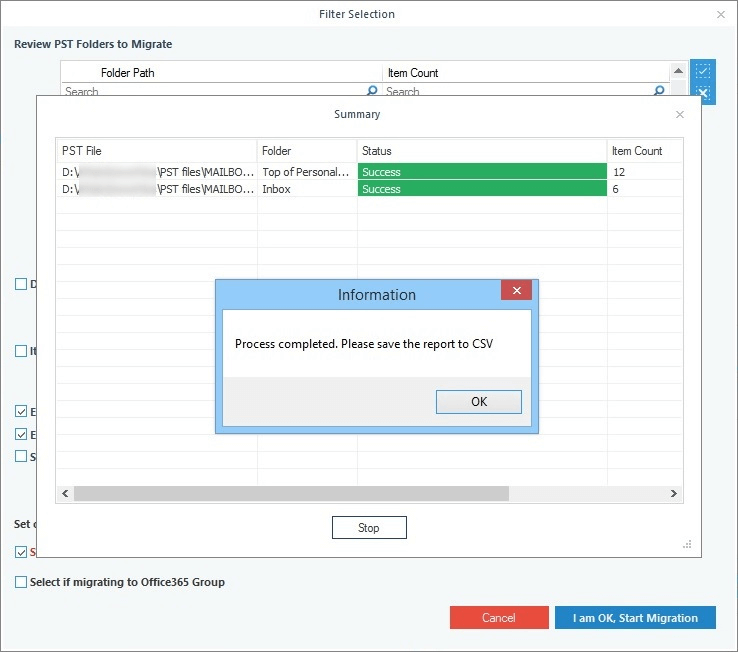
Rapport opslaan in CSV-indeling.
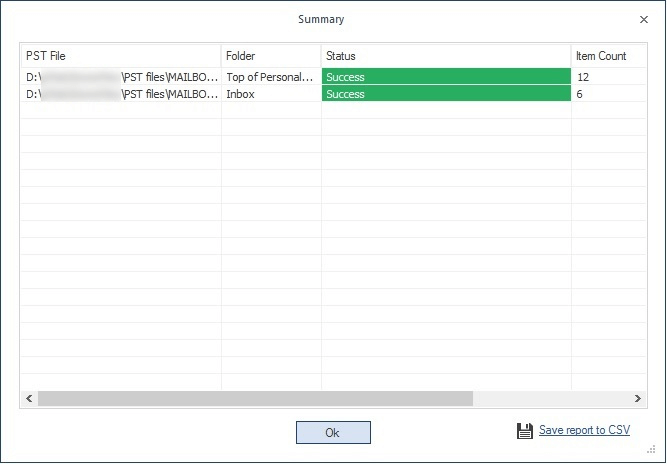
Kies meerdere mailboxen voor migratie van meerdere mailboxen.
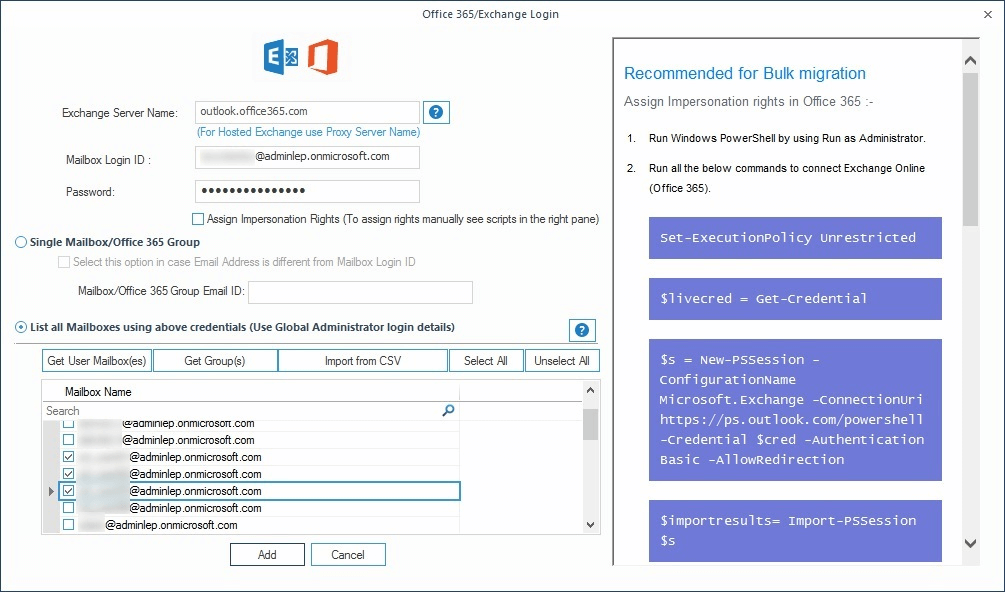
Breng meerdere PST's in kaart met de gewenste Office 365-mailboxen.